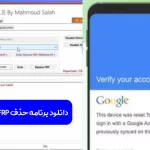آموزش فلش کردن گوشی های سامسونگ با استفاده برنامه ادین odin
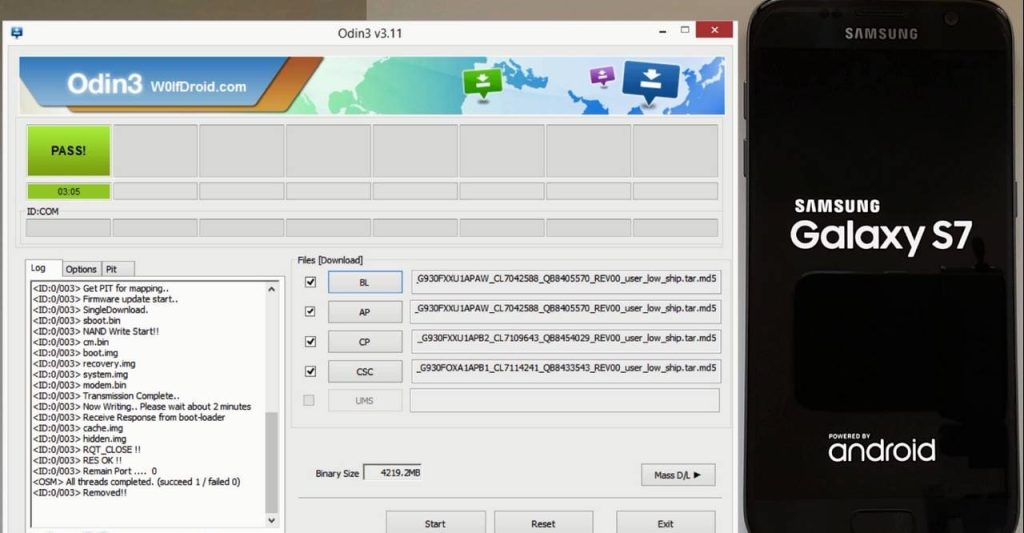
هنگامی که مشکلات نرم افزاری در گوشی سامسونگ شما وجود دارد، فلش کردن گوشی همیشه بهترین راه حل است. در ادامه مقاله صفر تا صد فلش کردن گوشی های سامسونگ را به شما آموزش داده ایم در ادامه با مستر اختاپوس همراه مقاله آموزش فلش کردن گوشی های سامسونگ با استفاده برنامه ادین odin باشید.
فلش کردن گوشی (با رام اصلی یا استوک) به دلایل مختلفی انجام می شود. یکی از دلایل آن ارتقاء سیستم عامل بدون نیاز به بسته OTA است. همچنین به دلیل تنوع کاستوم رام های موجود برای گوشی های سامسونگ، معمولا بسیاری از کاربران چنین فریمورهایی را نصب می کنند و پس از مدتی به دلایل مختلف از جمله مشکلات نرم افزاری ترجیح می دهند رام اصلی شرکت سامسونگ را نصب کنند که معمولا فریمور های اصلی شرکت سامسونگ پایدارتر و بهتر است. در این حالت تنها راه موجود برای بازگرداندن گوشی به حالت کارخانه فلش کردن آن خواهد بود. برای انجام این کار به یک کامپیوتر، کابل USB، فایل استوک رام و Odin Flash Tool نیاز دارید. پس از ارائه موارد فوق، کافی است مراحل زیر را دنبال کنید تا با موفقیت سیستم عامل استوک را در گوشی موبایل سامسونگ خود فلش کنید.
قبل از اینکه به سمت آموزش فلش کردن گوشی های سامسونگ برویم بهتره که بدونیم برنامه odin چیه و چه کاربرد هایی دارد.
odin چیست؟
Odin ابزاری تخصصی برای فلش آسان دستگاه های سامسونگ است که منحصراً توسط مراکز خدمات سامسونگ برای تست فریمور ها استفاده می شود. اگر چه سامسونگ هرگز Odin را به طور رسمی منتشر نکرد، اما این ابزار به نوعی لو رفت و از طریق اینترنت در دسترس عموم قرار گرفت. Odin یک فایل اجرایی مستقل است که فقط برای ویندوز در دسترس است و فایلهای را که با فرمت .tar یا .tar.md5 هستند را ساپورت میکند در آخرین نسخه (3.14.4) این ابزار، قابلیت خواندن فرمت .lz4 نیز اضافه شده است. طبیعتا برای نصب رام گوشی شما باید در حالت دانلود (Downloading) و به کامپیوتری که برنامه Odin نصب شده است متصل باشد.

1- از اطلاعات خود بکاپ گیری کنید
اصولاً در تمام آموزش های مربوط به سیستم عامل ها همیشه توصیه می شود که قبل از شروع کار بهتر است از محتویات دستگاه خود یک نسخه پشتیبان یا بکاپ تهیه کنید. زیرا با فلش کردن گوشی موبایل اطلاعات شما پاک خواهد شد.
مقاله پیشنهادی: گرفتن فول بکاپ از سامسونگ با برنامه اسمارت سوئیچ
2. درایورهای USB سامسونگ را نصب کنید
برای نصب رام استوک سامسونگ با Odin، ابتدا باید گوشی یا تبلت خود را به درستی به کامپیوتر متصل کنید. برای این کار بهتر است تمامی برنامه هایی که در سیستم عامل ویندوز، در حال اجرا هستند را ببندید که اختلالی بین گوشی و برنامه odin ایجاد نشود.
اگر قبلاً درایور سامسونگ را روی سیستم عامل ویندوز خود نصب نکرده اید، می توانید به راحتی درایور های گوشی سامسونگ را دانلود کرده و نصب کنید.
3. باتری دستگاه را به اندازه کافی شارژ کنید
قبل از شروع به فلش زدن، مطمئن شوید که گوشی سامسونگ شما حداقل 60 درصد شارژ دارد. زیرا در صورت تمام شدن باتری دستگاه و خاموش شدن آن در حین فلش، حالت غیرقابل برگشتی خواهد داشت و به احتمال زیاد گوشی شما بریک شود.
4. Odin Flash Tool را دانلود و نصب کنید
نسخه Odin را که با نسخه اندروید گوشی خود سازگار است از سایت odin دانلود کنید.
5. گوشی را به حالت دانلود مود ببرید
تقریباً همه گوشیها و تبلتهای اندرویدی دارای فرآیند فلش در فستبوت یا بوت لودر هستند. اما وقتی در مورد گوشی های سامسونگ صحبت می کنیم وضعیت کمی متفاوت است و باید گوشی را در حالت دانلود قرار دهید.
اولین روشی که در گوشی های قدیمی سامسونگ استفاده می شود این است که ابتدا باید گوشی را خاموش کنید، سپس دکمه های کاهش صدا، هوم و پاور را به طور همزمان نگه دارید، گوشی به صفحه Download Mode می رود یکبار دکمه افزایش صدا را میزنیم تا گوشی سامسونگ به محیط Downloading وارد شود
دومین روشی که برای گوشی های جدید سامسونگ استفاده می شود این است که باید گوشی را خاموشی کنید، سپس دکمه های کاهش و افزایش صدا را همزمان گرفته و کابل (کابل باید به سیستم عامل ویندوز متصل باشد) را وصل میکنیم، گوشی به صفحه Download Mode می رود یکبار دکمه افزایش صدا را میزنیم تا گوشی سامسونگ به محیط Downloading وارد شود.
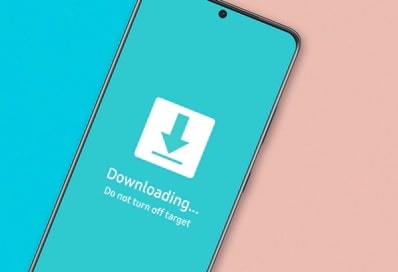
پس از انجام مراحل اولیه بالا، مراحل زیر را دنبال کنید تا دستگاه گلکسی خود را با استفاده از Odin فلش کنید.
دانلود فریمور استوک سامسونگ
برای دانلود فریمور سامسونگ به صفحه دانلود فایل فلش گوشی های سامسونگ مستر اختاپوس مراجعه کنید.
چگونه دستگاه های سامسونگ را با استفاده از Odin فلش کنیم؟
1. رام دانلود شده را از حالت فشرده خارج کرده و در مکانی قابل دسترس مانند دسکتاپ قرار دهید. (برای استراخ فایل میتوانید از winrar یا 7zip استفاده کنید)
2. رام استخراج شده باید با فرمت tar باشد. یا tar.md5. باشد.
3. برنامه odin را هم از حالت فشرده خارح کنید.
4. وارد پوشه برنامه odin شده و فایل Odin3.exe را اجرا کنید.
5. دستگاه سامسونگ خود را در حالت downloading به سیستم عامل ویندوز متصل کنید.
6. قسمت مربوط به پورت COM باید در برنامه فعال باشد.
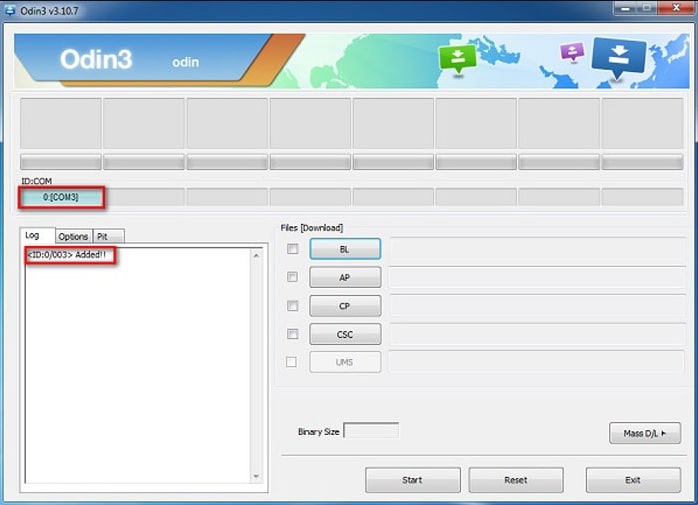
7. بر روی دکمه AP کلیک کنید و فایلی که نام آن با AP شروع می شود را از پوشه فریمور انتخاب کنید.
8. همین کار را برای BL، CP و CSC انجام دهید.
9. در تب Options مطمئن شوید که Auto reboot و F.Reset time تیک زده شده اند و بقیه را به حال خود رها کنید.
10. پس از بررسی موارد فوق بر روی دکمه Start کلیک کنید تا عملیات فلش شروع شود.
11. فرآیند فلش زدن به گوشی چند دقیقه طول می کشد. تا زمانی که کار تمام نشد و پیام PASS را مشاهده نکردید، چیزی را لمس نکنید.
12. پس از ژایان و مشاهده PASS، دستگاه به طور خودکار راه اندازی مجدد خواهد شد. در این مرحله می توانید گوشی را جدا کرده و برنامه را ببندید.
13. بعد از چند دقیقه گوشی بالا می آید و وارد تنظیمات اولیه دستگاه می شود که حالا میتوانید گوشی را راه اندازی کرده و استفاده کنید.
مشکلاتی که شاید به آن ها برخورد کنید
دستگاه توسط Odin شناسایی نمی شود و پورت COM روشن نمی شود.
مطمئن شوید که تمامی برنامه هایی که در حال اجرا بودند را بسته اید و درایورهای سامسونگ به درستی نصب شده اند. اگر پس از انجام این مراحل باز هم پاسخ را دریافت نکردید، ابتدا پورت USB را عوض کنید و اگر مشکلی نداشت، کابل USB دیگری را امتحان کنید و در نهایت اگر بازم COM روشن نشد مشکل از سوکت شارژ گوشی شما است و بهتر است آن را به یک تعمیرکار موبایل بدهید تا آن را برایتان ترمیم کند.
پیام !FAIL در Odin ظاهر می شود
می تواند توسط تعدادی از عوامل ایجاد شود. ممکن است رام اشتباهی دانلود کرده باشید یا نسخه Odin که استفاده می کنید برای گوشی و اندروید شما مناسب نباشد. همچنین ممکن است مشکل از کابل USB باشد. گوشی را خاموش کنید و فرآیند را مجدداً راه اندازی کنید.
دستگاه بوت لوپ شده است و از لوگوی سامسونگ فراتر نمی رود.
اگر بعد از بوت کردن دستگاه بوت لوپ را تجربه کردید یا با مشکل نرم افزاری مواجه شدید، کافی است به ریکاوری اصلی سامسونگ بروید و گوشی را به حالت کارخانه بازنشانی کنید. توجه داشته باشید که این کار باعث از بین رفتن برنامه ها و اساسا فضای ذخیره سازی شما می شود. برای این کار دستگاه را خاموش کنید. دکمه افزایش صدا، هوم یا بیکسبی (بستگی به دستگاه دارد) و دکمه پاور را با هم برای چند ثانیه فشار دهید و نگه دارید. سپس در صفحه ای که ظاهر می شود، دکمه پاور را نگه دارید و یک بار Volume Up را فشار دهید. تا وارد منو ریکاوری گوشی شوید. گزینه Wipe data/factory reset را انتخاب کرده و تایید کنید. بعد از انجام عملیات دوباره گزینه wipe cache را انتخاب کنید و تایید کنید، بعد از انجام عملیات گزینه reboot system now را بزنید.
سخن پایانی
در این مقاله از سایت مستر اختاپوس سعی کردیم به شما یاد دهیم که چگونه گوشی موبایل سامسونگ خود را فلش کنید و چگونه از اطلاعات گوشی بکاپ گیری کنید و با فلش کردن گوشی چه اتفاق هایی می افتد. متشکریم که تا آخر مقاله آموزش فلش کردن گوشی های سامسونگ با استفاده برنامه ادین odin همراه ما بودید.